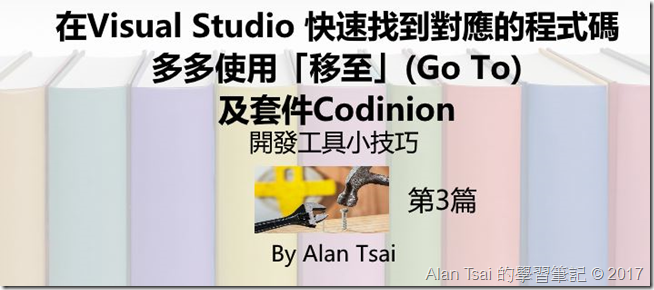
在開發的時候,能夠用Visual Studio (以下簡稱VS) 快速定義到要改或者想找到的程式碼片段很重要。
假設本來要花10秒才能夠打開要的片段,透過使用VS和套件的功能能夠在3秒內就打開,只要發生10次就能夠節省1分鐘的時間。無形之中就可以省掉很多零碎的時間。
這篇將會介紹如何用VS內建的移至 (Go to)找到某個程式碼片段,用codinion套件快速找到目前打開的檔案member。
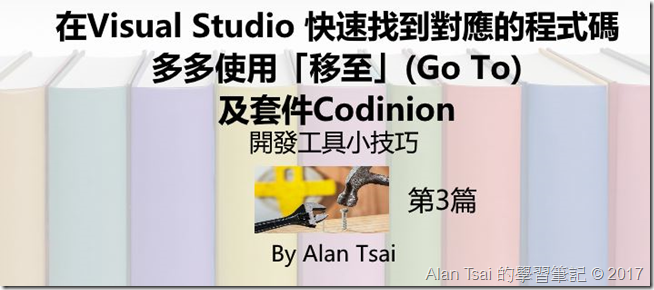
在開發的時候,能夠用Visual Studio (以下簡稱VS) 快速定義到要改或者想找到的程式碼片段很重要。
假設本來要花10秒才能夠打開要的片段,透過使用VS和套件的功能能夠在3秒內就打開,只要發生10次就能夠節省1分鐘的時間。無形之中就可以省掉很多零碎的時間。
這篇將會介紹如何用VS內建的移至 (Go to)找到某個程式碼片段,用codinion套件快速找到目前打開的檔案member。

Visual Studio(以下簡稱VS)是.Net開發者的最主要工具,而開發者天天面對的就是寫code。所以,讓code看起來舒服,好辨識非常的重要。
這篇將會對於如何讓看code的時候更加舒服,並且透過顏色的方式讓整個code更加容易辨識。

最近在和同事聊天的時候,才發現到其實雖然我一直以來「以為」有多次強調該如何用Visual Studio run及進入debug比較節省時間, 但是其實有些同事還是不知道。
因此,準備一系列我個人認為大家應該都會的開發工具小技巧,這篇將會從開發每天都會做的事情,run及debug開始:在用Visual Studio開發的時候, 到底應該怎麼run和debug才是最有效率的方式,以及如何使用免費的套件ReAttach來讓debug流程更加的容易。

在上一篇([26]Package階段介紹)介紹完了Package階段主要做的兩個事情:打包的格式,以及用來區分差異的版號 (version)。
在接下來的幾篇將會介紹和版號有關的內容。
這篇會從最基本的開始,在.Net裡面是如為某一個library產生出來的dll打上版號?如何看到這個版號的資訊呢?

在上一篇([25]在Visual Studio Team Services執行Build Script和CI Server總結)介紹完了VSTS的build建制之後,基本上build階段算是告一個段落了。
到目前為止,我們的build script不管是在CI Server那一端,還是在local端都能夠執行一樣的build script來產生出能夠執行的內容。
接下來就要進入另外一個階段,也就是怎麼把產生出的內容打包成為適合發佈用的階段,也就是:package。
這篇將會對於package階段的內容做個基本介紹。

在上一篇([17]R語言基礎 上篇 - 語言特性和資料形態)提到R的Language Paradigm和R的Data Type。
裡面有提到,R其實是Vector base,換句話說一切都是vector。那vector到底有哪幾種(換句話說就是有哪些Data Structure)?
這篇將對R裡面的1維度Data Structure做介紹。